苹果7怎么设置网速快?5GHzWiFi开启教程
苹果7作为一款经典的机型,至今仍有不少用户在使用,在使用过程中,网络速度的优化是提升体验的关键,虽然苹果7本身没有直接调节“网速”的选项,但通过一系列系统设置、网络环境优化和硬件维护,可以显著改善网络连接质量,从而达到接近最佳网速的效果,以下将从多个维度详细说明如何设置和优化苹果7的网络速度。
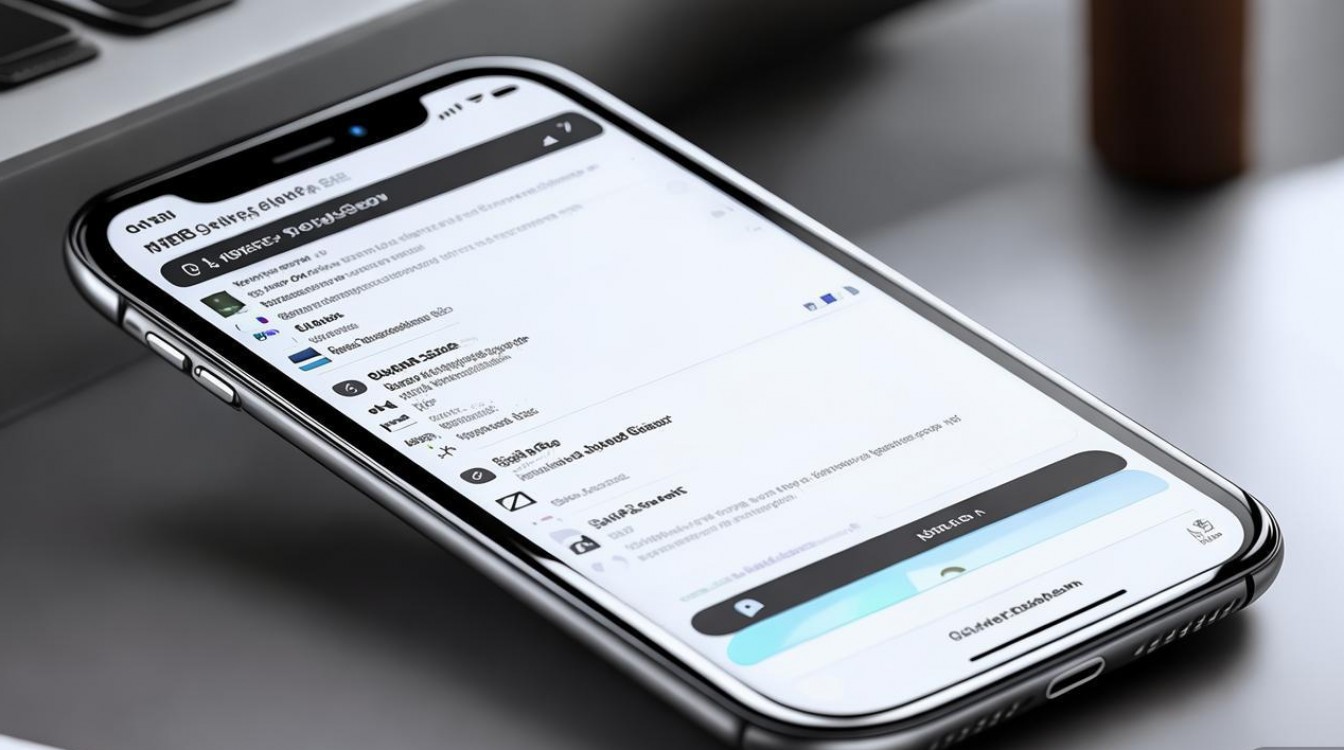
基础的网络设置是优化的第一步,进入“设置”>“蜂窝网络”,确保已开启蜂窝数据,并选择正确的数据网络(如4G LTE),如果所在地区信号较弱,可以尝试手动选择运营商,在“蜂窝网络选项”中,“数据模式”建议选择“打开4G LTE”或“4G LTE与3G及更高级别”,避免因自动切换到2G网络导致速度过慢,关闭“后台应用刷新”中的非必要应用,可以减少后台数据占用,为前台应用腾出更多带宽,对于Wi-Fi连接,确保连接到稳定且信号强的路由器,可以尝试“忽略此网络”后重新输入密码连接,或重启路由器和手机,在“设置”>“Wi-Fi”中,点击当前连接的网络名称,可以配置HTTP代理,通常情况下保持“关闭”状态以减少延迟。
系统更新和存储空间管理对网络性能影响显著,苹果会通过系统更新修复网络相关的漏洞并优化网络模块,因此保持iOS版本最新至关重要,进入“设置”>“通用”>“软件更新”,检查并安装可用更新,iPhone的存储空间不足会导致系统运行缓慢,间接影响网络数据处理速度,建议定期清理不需要的应用、照片和文件,保持至少10GB以上的可用空间,可以通过“设置”>“通用”>“iPhone储存空间”查看各应用占用情况,并卸载不常用的软件。
DNS设置和重置网络是解决特定网络问题的有效手段,DNS(域名系统)负责将网址转换为IP地址,更换为公共DNS服务器可能提高解析速度,进入“设置”>“Wi-Fi”,点击当前连接的Wi-Fi右侧的“i”图标,在“DNS”栏中删除原有内容,输入公共DNS地址,如Google的“8.8.8.8”和“8.8.4.4”,或Cloudflare的“1.1.1.1”,如果上述方法无效,可以尝试“重置网络设置”,该操作会清除所有Wi-Fi密码、蜂窝网络设置和VPN配置,但不会删除个人数据,路径为“设置”>“通用”>“传输或还原iPhone”>“还原”>“还原网络设置”。
SIM卡和硬件状态也需要关注,SIM卡接触不良可能导致网络信号不稳定,可关机后取出SIM卡,用橡皮擦轻轻擦拭金属触点,再重新插入,对于使用较长时间的iPhone,电池老化可能影响整体性能,包括网络模块,如果电池健康度低于80%,建议更换原装电池,避免在信号屏蔽区域或网络拥堵时段(如节假日)使用高流量应用,这些外部因素也会直接影响网速体验。
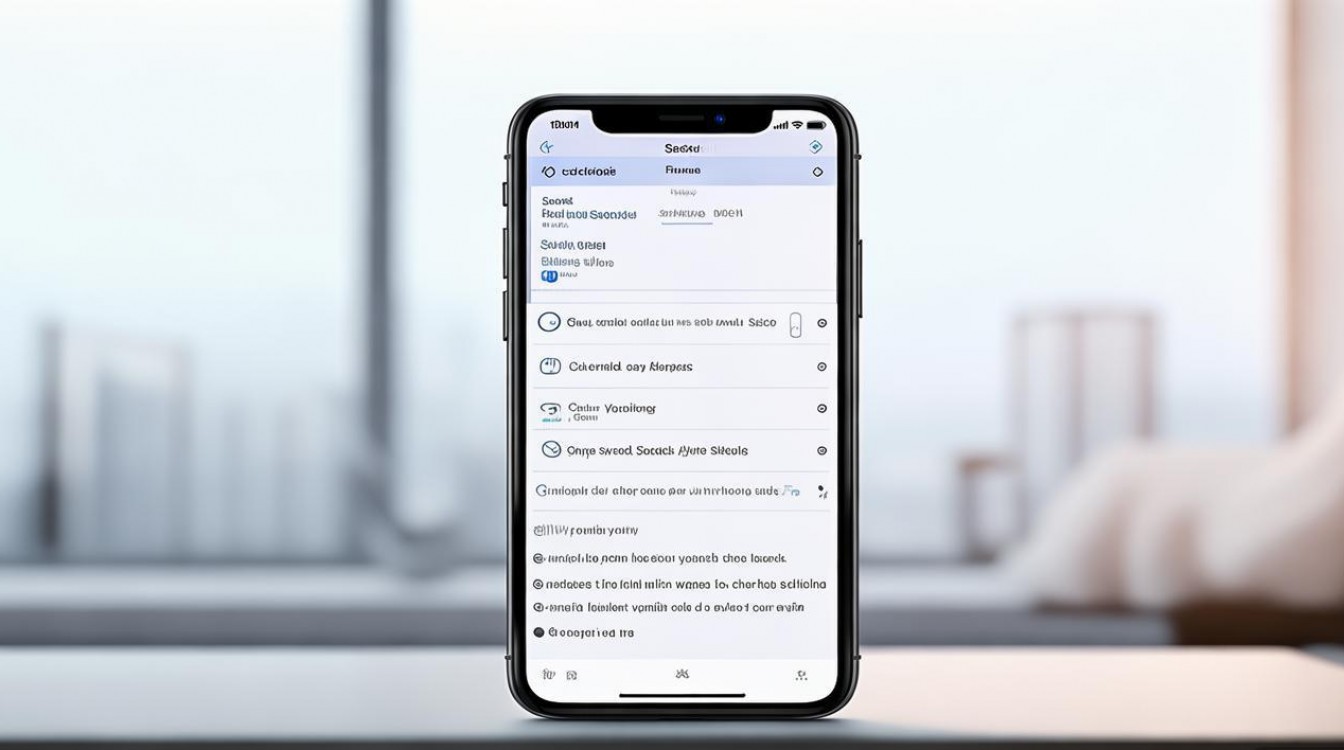
为了更直观地展示部分设置选项,以下表格总结了关键优化点及其操作路径:
| 优化类别 | 具体操作 | 作用说明 |
|---|---|---|
| 蜂窝数据设置 | 设置 > 蜂窝网络 > 数据模式 > 选择“4G LTE” | 确保使用高速数据网络,避免低速网络切换 |
| 后台数据管理 | 设置 > 蜂窝网络 > 关闭非必要应用的后台刷新 | 减少后台数据占用,提升前台应用网速 |
| DNS优化 | 设置 > Wi-Fi > 点击连接网络 > DNS > 输入“8.8.8.8” | 加快域名解析速度,可能改善网络访问延迟 |
| 网络重置 | 设置 > 通用 > 传输或还原iPhone > 还原 > 还原网络设置 | 解决因配置错误导致的网络连接问题 |
通过以上综合设置和优化,苹果7的网络速度和稳定性可以得到有效提升,需要注意的是,网络速度最终受限于运营商网络覆盖、套餐带宽和实际环境等多重因素,本地优化主要是在现有条件下发挥最佳性能。
相关问答FAQs:
Q1: 为什么我的苹果7Wi-Fi连接后显示有信号但上网速度很慢?
A1: 可能原因包括:路由器信道拥堵(可尝试更换路由器信道)、DNS解析效率低(建议更换为公共DNS,如8.8.8.8)、iPhone后台应用占用带宽(可关闭后台刷新)、或路由器与iPhone距离过远/有遮挡,建议依次重启手机和路由器,检查路由器设置,并尝试忽略Wi-Fi网络后重新连接。
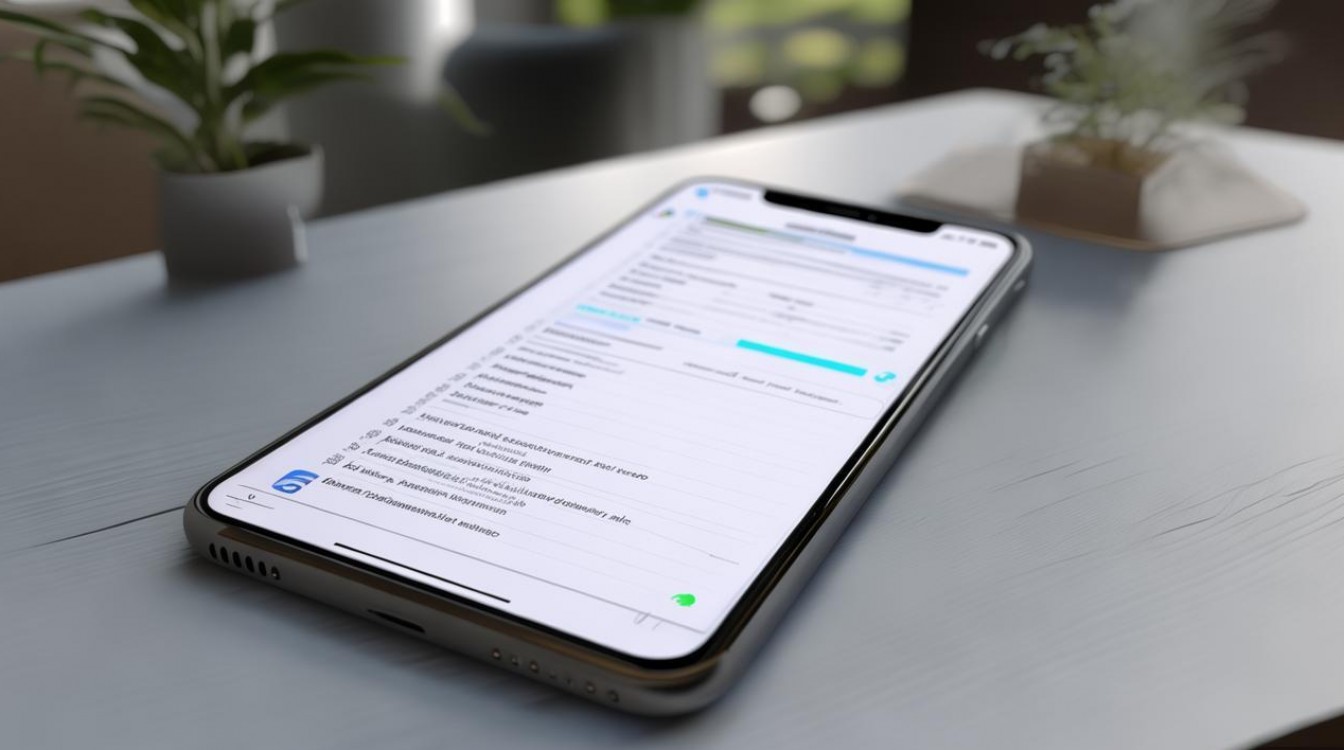
Q2: 重置网络设置会删除哪些数据?是否需要重新设置?
A2: 还原网络设置会删除所有已保存的Wi-Fi密码、蜂窝网络APN配置、VPN账户和代理设置,但不会删除个人数据(如照片、联系人),还原后需要重新连接Wi-Fi并输入密码,重新配置蜂窝网络参数(如APN),若使用VPN需重新添加账户,建议操作前记录重要网络配置信息。
版权声明:本文由环云手机汇 - 聚焦全球新机与行业动态!发布,如需转载请注明出处。


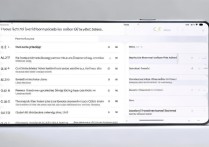

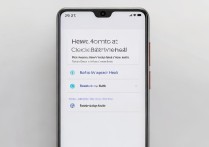
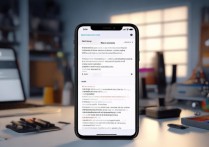






 冀ICP备2021017634号-5
冀ICP备2021017634号-5
 冀公网安备13062802000102号
冀公网安备13062802000102号